Din acest articol, veți învăța cum să creați și să utilizați stiluri grafice în Adobe Muse.
Adobe Muse oferă un mecanism mai convenabil pentru salvarea și reutilizarea stilurilor aplicate obiectelor de pe o pagină web. Prin crearea și reutilizarea stilurilor, este ușor să se asigure coerența designului și aspectului tuturor paginilor site-ului. În plus, utilizând stilurile, puteți actualiza rapid un site fără a reutiliza culoarea, fonturile, formatarea textului și așa mai departe.
Folosind stiluri în Muse, puteți furniza următoarele rezultate:
- Coerența designului tuturor paginilor de pe site
- Creșteți productivitatea utilizând stilurile existente sau creați altele noi și reutilizați-le pe paginile web
Stilurile pot fi aplicate tuturor tipurilor de obiecte din Muse, de exemplu imagini, grafice, forme, text, simboluri etc. Apoi stilurile din Muse sunt clasificate după cum urmează:
- Stiluri grafice
- Stiluri de paragrafe
- Stiluri de caractere
Ce sunt stilurile grafice?
Stilul grafic este un set de atribute de design reutilizabile. Stilurile grafice vă permit să modificați rapid aspectul unui obiect, de exemplu, puteți schimba culoarea de umplere și accident vascular cerebral, schimbați transparența și aplicați efectele într-o singură acțiune.
Stilurile de grafică pot furniza adăugarea unor culori de umplere în forme, adăugând efecte cum ar fi umbra și conicitatea imaginilor, adăugarea de culori în contururi de formă ș.amd Stilurile pot fi salvate utilizând panoul Stiluri grafice din Adobe Muse. Apoi, stilul de grafică creat poate fi utilizat pentru a crea grafic întregul site web cu un singur clic al unui buton.
Stilurile grafice pot fi aplicate obiectelor, grupurilor și straturilor. Când un stil grafic este aplicat unui grup sau unui strat, fiecare obiect din acel grup sau strat preia atributele stilului grafic. De exemplu, să presupunem că există un stil de grafică care constă în opacitate de 50%. Atunci când se aplică acest stil de grafică unui strat, toate obiectele care sunt în acest strat sau adăugate la acesta devin opace cu 50%. Cu toate acestea, dacă un obiect este mutat în afara stratului, atunci designul acestuia va lua valoarea inițială a opacității.
Crearea unui stil grafic
- Selectați un obiect de pe pagina web.
- Fereastră deschisă> Stiluri de paletă pentru palete.
- Faceți clic pe butonul pentru a crea un stil grafic, numit în mod implicit "Stil". Puteți de asemenea să faceți clic dreapta (Command + click on MAC) din panoul Grafică și să selectați New Graphic Style din meniul contextual.
- Faceți dublu clic pe stilul de grafică creat pentru a afișa caseta de dialog Opțiuni stil grafic.
- Introduceți un nume în câmpul "Nume stil". Asigurați-vă că câmpul Setări stil este setat la setările corecte ale stilului grafic.
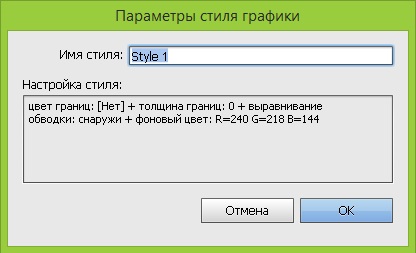
Introduceți numele stilului grafic.
Aplicarea unui stil grafic
Pentru a aplica stilul grafic creat, urmați acești pași:
- Selectați un obiect sau un grup (sau atribuiți un strat în paleta Straturi).
- Pentru a aplica un stil separat unui obiect, efectuați una din următoarele acțiuni:
- Selectați stilul din panoul Stiluri grafice.
- Glisați stilul grafic pe obiect în fereastra documentului (nu trebuie să selectați un obiect înainte de asta). Sau selectați un stil grafic în panoul Stiluri grafice.
- Pentru a îmbina un stil cu atributele de stil obiect existente sau pentru a aplica mai multe stiluri unui obiect, faceți una dintre următoarele acțiuni:
- În timp ce țineți apăsată tasta Alt (Windows) sau Option (Mac OS), glisați stilul din panoul Șabloane grafic la obiect.
- Selectați obiectul și apoi faceți clic pe bara de stil din panoul Stiluri grafice ținând apăsată tasta Alt (Windows) sau Option (Mac OS).
Deconectați stilul grafic
Pentru a deconecta un obiect grafic cu un stil grafic, urmați acești pași:
- Selectați obiectul pentru care doriți să deconectați stilul grafic.
- Selectați Fereastră> Stiluri grafice.
- În panoul Șabloane grafic, faceți clic pe.
Anularea unei legături la un stil grafic dezactivează obiectul din stilul grafic specificat, dar nu elimină atributele stilului, cum ar fi umpleri, curse sau efecte.
Depășiți stilul
Pentru a suprascrie stilul grafic, trebuie doar să actualizați setările de stil corespunzătoare. De obicei, se recomandă modificarea atributelor de stil pentru a crea setări suplimentare de stil. Adobe Muse afișează setări suplimentare cu un semn +.
Adobe Muse vă permite să salvați și să ștergeți setările de stil avansate. Puteți salva setări suplimentare prin suprimarea stilului.
Faceți următoarele:
- Selectați Fereastră> Stiluri grafice.
- Selectați stilul grafic pe care doriți să îl redefiniți și faceți clic pe.
Anularea setărilor de stil avansate
De obicei, este recomandată modificarea atributelor de stil pentru a crea setări de stil suplimentare marcate cu un semn +. Adobe Muse vă permite să anulați modificările neintenționate ale stilului grafic, eliminând setările suplimentare.
Pentru a elimina toate setările de stil avansate, urmați acești pași:
- Selectați Fereastră> Stiluri grafice.
- Selectați stilul grafic pe care doriți să eliminați setările avansate.
- Faceți clic pe butonul.
Deselectați toate stilurile utilizate
Funcția "Renunțare la toate stilurile folosite" vă permite să eliminați toate atributele de stil aplicate unui obiect grafic, precum și să dezactivați toate umplerile, loviturile și efectele.
Pentru a șterge toate stilurile folosite, urmați acești pași:
- Selectați graficul pentru care doriți să ștergeți stilul.
- Faceți clic dreapta și selectați Anulați toate stilurile utilizate din meniul contextual.
Du-te la locul de utilizare a stilului
Acum puteți monitoriza și controla utilizarea stilurilor pe toate paginile site-ului. Noua funcție Du-te la locul de utilizare a stilului vă permite să vedeți lista completă a paginilor de pe site-ul unde este folosit stilul grafic.
- Selectați Fereastră> Stiluri grafice.
- Faceți clic dreapta pe orice stil și selectați Du-te la locul în care utilizați stilul.
Articole similare
-
Logologica crearea de logo-uri, dezvoltarea de identitate corporativă, scrisori de marcă
-
Crearea de stil Provence în interiorul ferestrei, textile, mobilier, motive florale
-
Un poster în stilul graficii digitale a pisicilor și al lunii
Trimiteți-le prietenilor: